
![Ajouter Ok DÃĐtection Google sur tous les ÃĐcrans de votre appareil [Pas de racine] Ajouter Ok DÃĐtection Google sur tous les ÃĐcrans de votre appareil [Pas de racine]](http://beogradionica.com/img/android-2014/add-ok-google-detection-to-all-screens-on-your-device.png)
Une mise à jour rÃĐcente de Google Now fait en sorte qu'il ÃĐcoute le mot clÃĐ sur votre ÃĐcran d'accueil sans avoir à le lancer ou faire autre chose. Naturellement, tout le monde est allÃĐ "yay" et c'ÃĐtait affaires comme d'habitude. La mise à jour, mÊme si elle n'est pas gÃĐniale, a rendu l'utilisation de Google Now un peu plus facile, mais elle n'a toujours rien sur Siri qui, mÊme si elle n'est pas activÃĐe par la voix, peut Être lancÃĐe à partir de n'importe quel ÃĐcran. Il s'avÃĻre que vous pouvez obtenir Google Now pour ÃĐcouter le mot clÃĐ OK Google sur n'importe quel ÃĐcran, mÊme si vous jouez à un jeu ou utilisez Facebook. Il y a un truc pour le dÃĐbloquer qui n'implique rien de plus qu'une recherche vocale rapide et un peu de bricolage dans les paramÃĻtres de Google Now.
Dans Google Now, recherchez Okay Google Everywhere. Vous devez d'abord dire ÂŦOkay GoogleÂŧ pour indiquer à l'application que vous Êtes sur le point d'ÃĐmettre une commande, puis dire ÂŦOK Google, EverywhereÂŧ. Ne tenez pas compte des rÃĐsultats de la recherche et accÃĐdez aux paramÃĻtres de Google Now.


Appuyez sur Voice, oÃđ vous trouverez une prÃĐfÃĐrence "OK Google Detection" Ã personnaliser. Vous pouvez ensuite sÃĐlectionner les ÃĐcrans sur lesquels Google Now doit ÃĐcouter. Notez que ÂŦTout ÃĐcranÂŧ signifie n'importe quel ÃĐcran d'application et si vous voulez qu'il fonctionne sur votre ÃĐcran de verrouillage, vous devez activer l'option de sa propre prÃĐfÃĐrence.


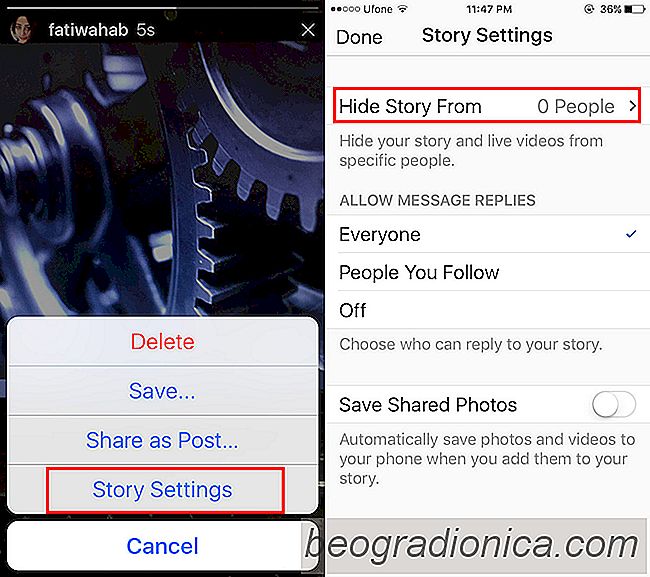
Comment empÊcher quelqu'un de regarder une histoire sur Instagram
Les histoires sur Instagram sont entiÃĻrement composÃĐes de photos que vous prenez avec votre appareil photo. Vous ne pouvez pas sÃĐlectionner des photos de votre pellicule et les ajouter à votre histoire Instagram. La fonctionnalitÃĐ est un clone de Snapchat qui vous encourage à partager des moments comme ils se produisent.
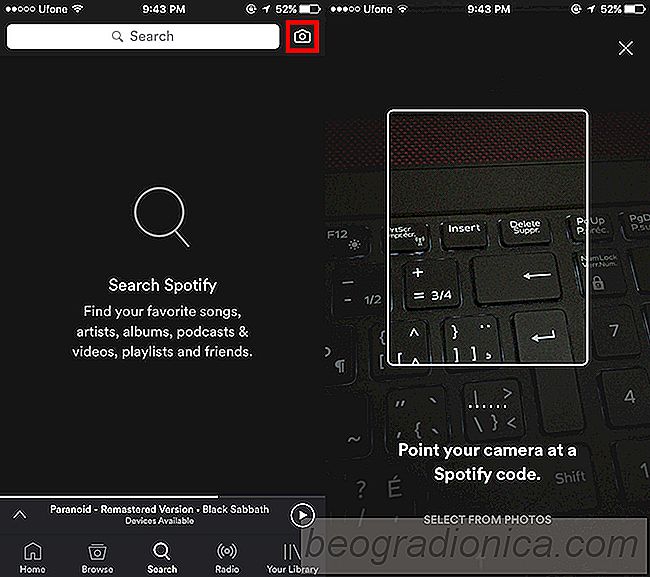
Comment partager et numÃĐriser des codes QR Spotify pour les pistes et stations de radio
Les services de diffusion musicale vous permettent de partager des pistes, des playlists et joue maintenant avec des amis. Vous pouvez partager ce que vous ÃĐcoutez en privÃĐ ou publiquement sur les mÃĐdias sociaux. La plupart des services, en particulier ceux qui impliquent les mÃĐdias, disposent d'un systÃĻme de partage robuste.